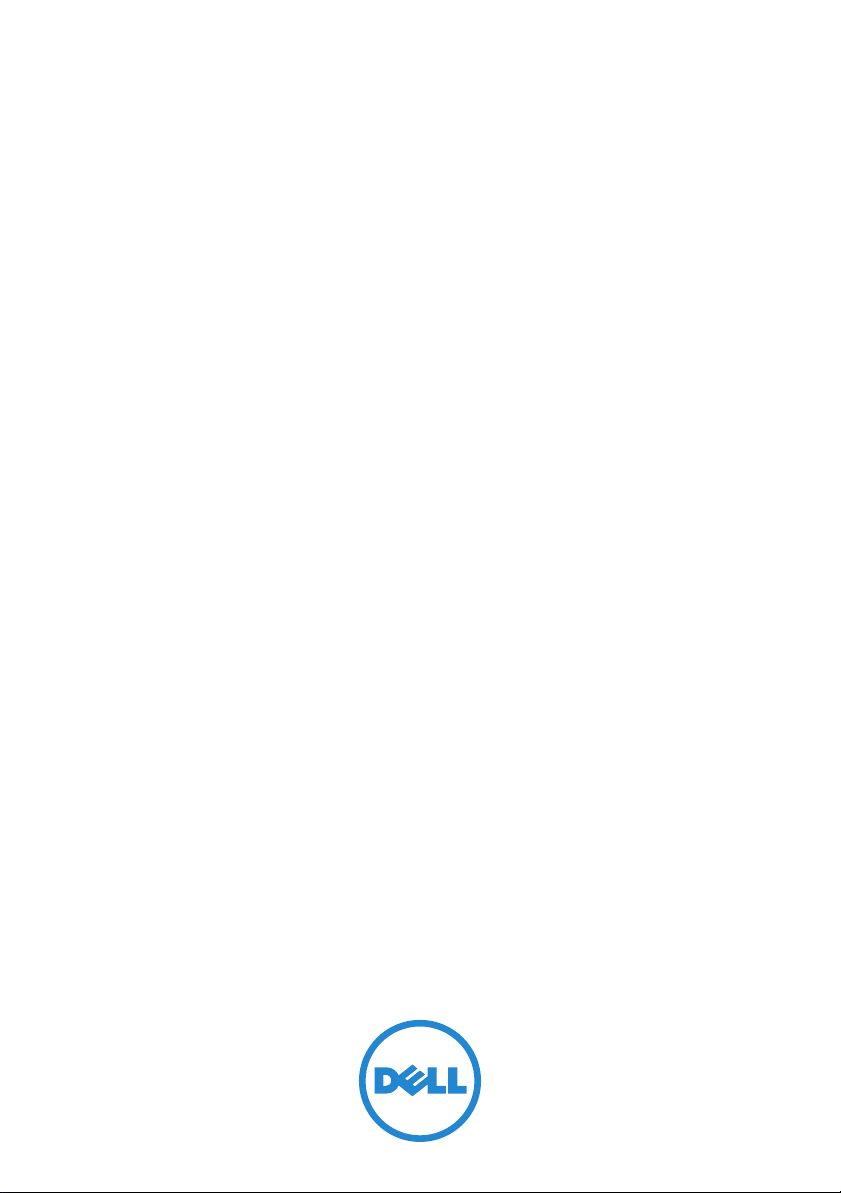
Dell PowerVault
Speicher-Arrays der Reihen
MD3200
und MD3220
Bereitstellungshandbuch
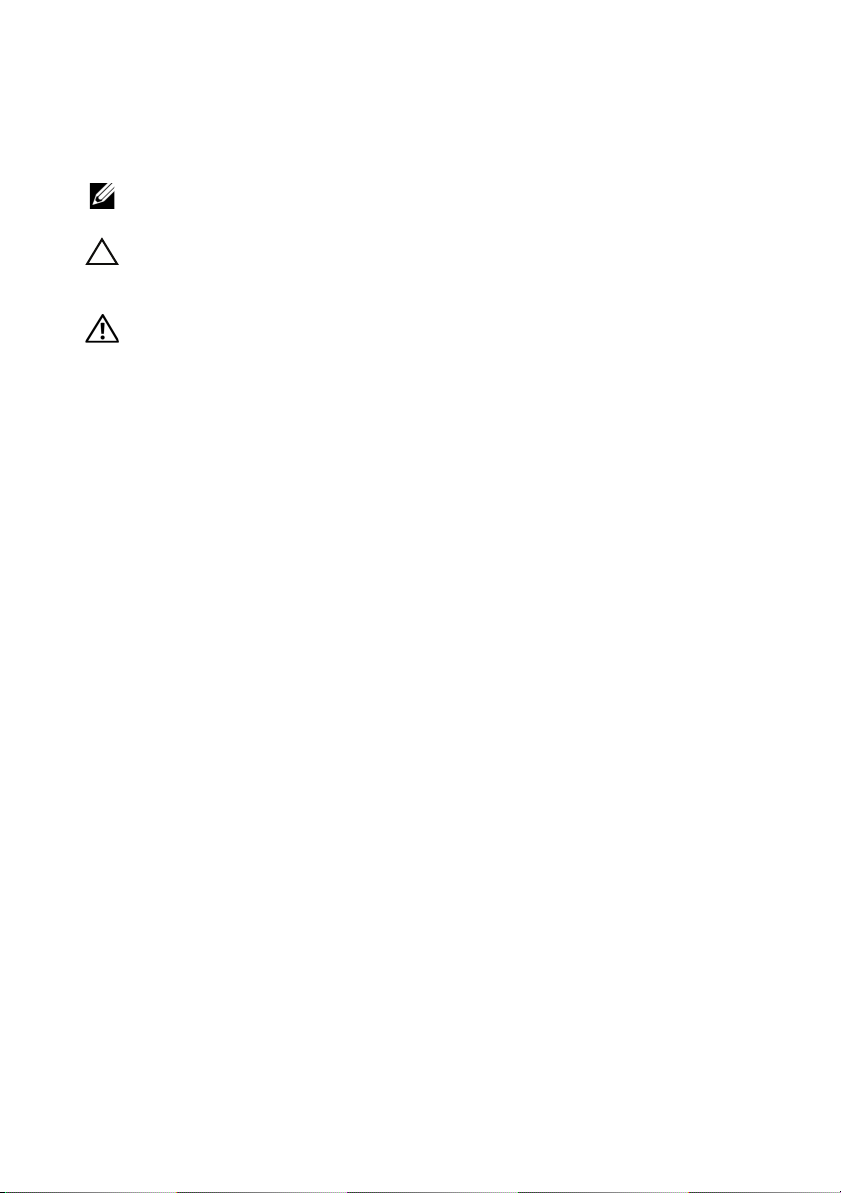
Anmerkungen, Vorsichtshinweise und Warnungen
ANMERKUNG:
aufmerksam, mit denen Sie den Computer besser einsetzen können.
VORSICHTSHINWEIS:
Gefahrenquellen hingewiesen, die Hardwareschäden oder Datenverlust zur Folge
haben könnten, wenn die Anweisungen nicht befolgt werden.
WARNUNG:
die materielle Schäden, Verletzungen oder sogar den Tod von Personen zur Folge
haben können.
Eine ANMERKUNG macht auf wichtige Informationen
Durch VORSICHTSHINWEISE werden Sie auf potenzielle
Durch eine WARNUNG werden Sie auf Gefahrenquellen hingewiesen,
__________________
© 2013 Dell Inc.
In diesem Text verwendete Marken: Dell™, das DELL Logo, PowerEdge™, PowerVault™ und
OpenManage™ sind Marken von Dell Inc. Intel® ist eine eingetragene Marke der Intel Corporation
in den USA und anderen Ländern. Microsoft®, Windows®, Windows Server®, MS-DOS® und
Internet Explorer® sind Marken oder eingetragene Marken von Microsoft Corporation in den USA
und/oder anderen Ländern. Red Hat® und Red Hat Enterprise Linux® sind eingetragene Marken
von Red Hat, Inc. in den USA und anderen Ländern. SUSE® ist eine eingetragene Marke von
Novell, Inc. in den USA und anderen Ländern.
2013 – 07 Rev. A02
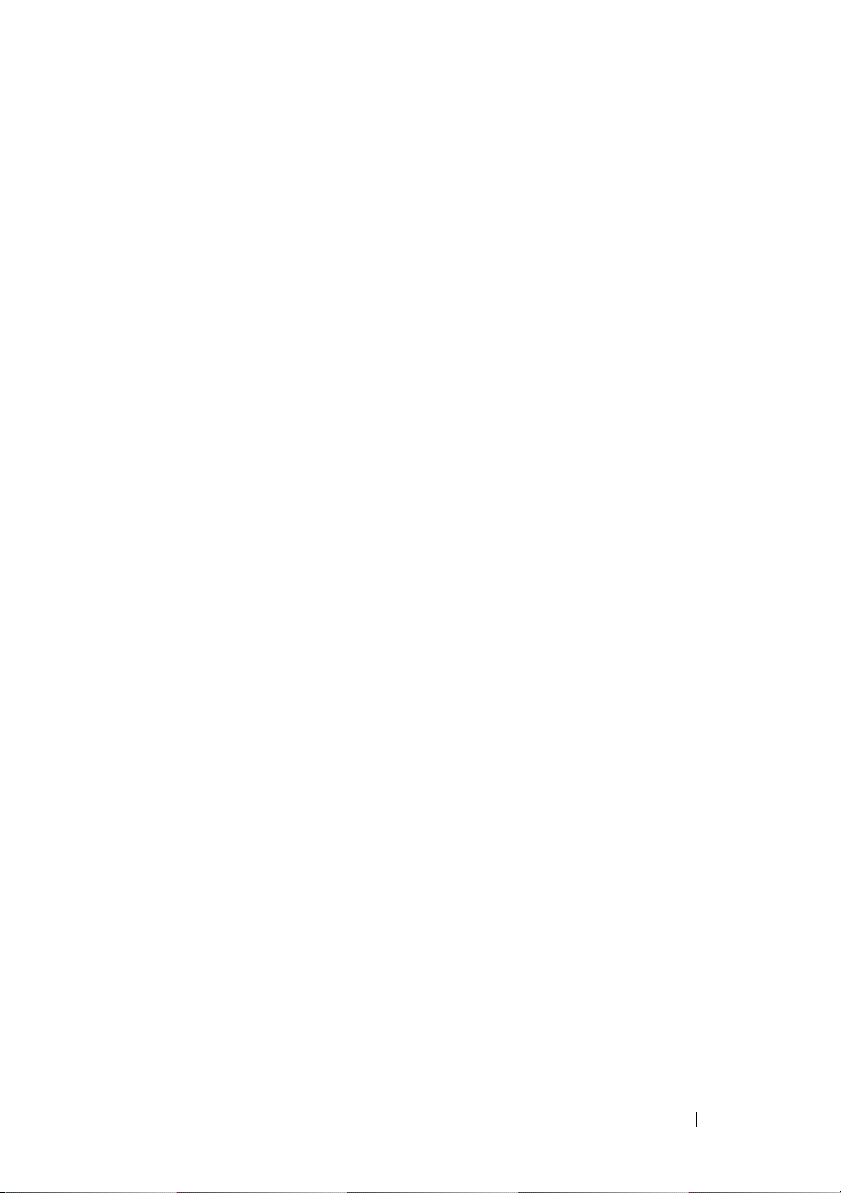
Inhalt
1 Einführung
Systemanforderungen
Einführung in Speicher-Arrays
. . . . . . . . . . . . . . . . . . . . . . . . .
. . . . . . . . . . . . . . . . . . .
Verwaltungsstations-Anforderungen
2 Hardware-Installation
Planung der Speicherkonfiguration
Anschließen des Speicher-Arrays
Verkabelung des Speicher-Arrays
Redundante und Nicht-redundante
Konfigurationen
Einzel-Controller-Konfigurationen
Dual-Controller-Konfigurationen
Verkabelung von PowerVault Erweiterungsgehäusen
der Reihe MD1200
Erweiterung mit zuvor konfigurierten PowerVault
Erweiterungsgehäusen der Reihe MD1200
Erweiterung mit neuen PowerVault
Erweiterungsgehäusen der Reihe MD1200
. . . . . . . . . . . . . . . . . . .
. . . . . . . . . . . . . . . . . . . .
. . . . . . . .
. . . . . . . . . . . . . .
. . . . . . . . . . . . . . .
. . . . . . . . . . .
. . . . . . . . . . .
. . . . . . . . . . . .
. . . . . . . . .
. . . . . . . . . .
. . . .
. . . .
7
7
8
8
11
11
12
12
13
13
16
22
22
24
3 Installieren der PowerVault
MD-Speichersoftware
Grafische Installation (Empfohlen)
Konsoleninstallation
. . . . . . . . . . . . . .
. . . . . . . . . . . . . . . .
. . . . . . . . .
Inhalt
27
28
30
3
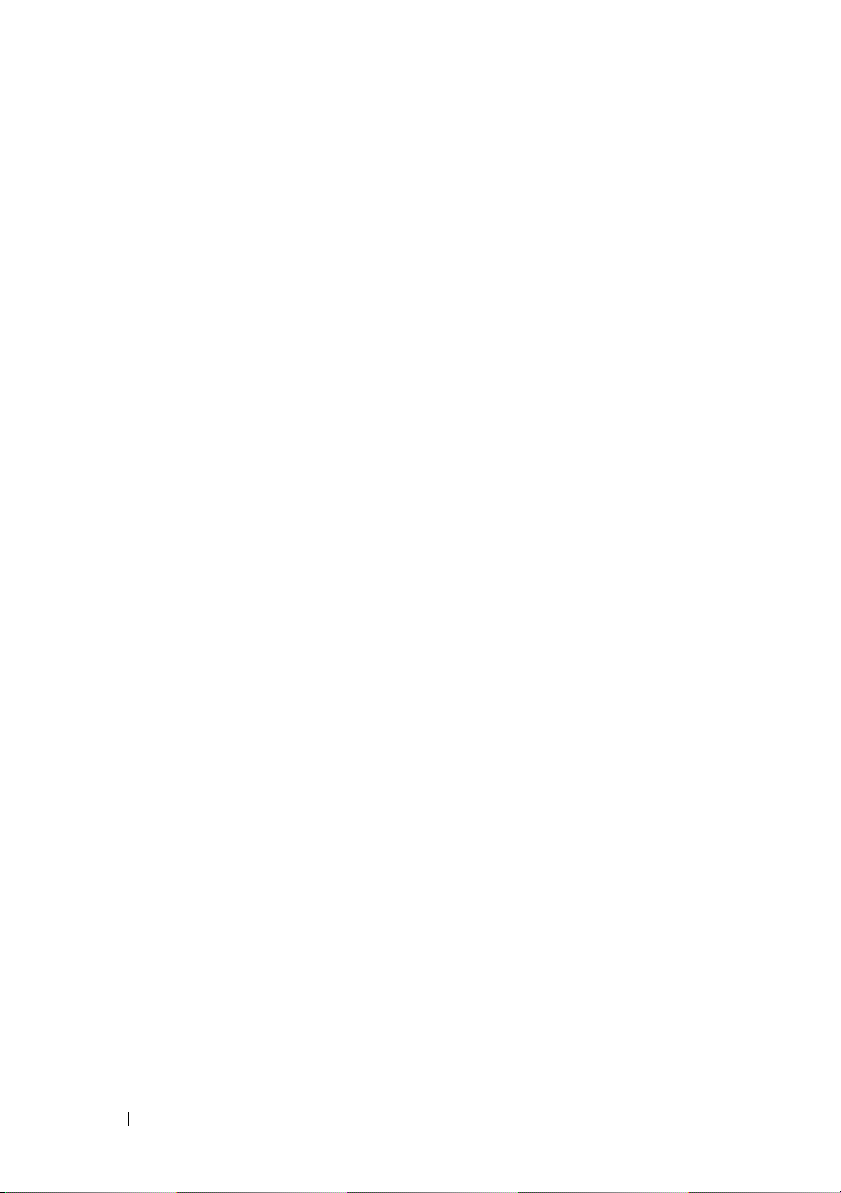
Automatische Installation
Aktualisierung der PowerVault
MD-Speichersoftware
. . . . . . . . . . . . . . . . . .
. . . . . . . . . . . . . .
30
31
4 Maßnahmen nach der Installation
Bevor Sie beginnen
iSCSI-Konfigurationsarbeitsblatt
IPv4-Einstellungen – Arbeitsblatt
IPv6-Einstellungen – Arbeitsblatt
Konfiguration von iSCSI auf dem Speicher-Array
Automatische Konfiguration unter Verwendung
des MDCU (Modular Disk
Configuration Utility)
Schritte nach dem Verbindungsaufbau
Richtlinien zur Konfiguration des Netzwerks
für iSCSI
. . . . . . . . . . . . . . . . . . . . . . . . .
Microsoft Windows Host-Setup
Verwendung eines DHCP-Servers
Verwendung der statischen IP-Adressierung
Verwendung eines DNS-Servers
Verwendung eines WINS-Servers
Host-Konfiguration unter Linux
Verwendung von DHCP
Verwenden einer statischen IP-Adresse
. . . . . . . . . . . . . . . . . . .
. . . . . . . . . . . .
. . . . . . . . . .
. . . . . . . . . .
. . . . . . . . . . . . . . . .
. . . . . . . . .
. . . . . . . . . . . . .
. . . . . . . . .
. . . . . . . . . .
. . . . . . . . .
. . . . . . . . . . . . .
. . . . . . . . . . . . . . .
. . . .
. . . .
. . .
. . . . . .
33
33
34
35
36
37
38
42
43
43
43
44
44
44
45
45
46
4
Inhalt
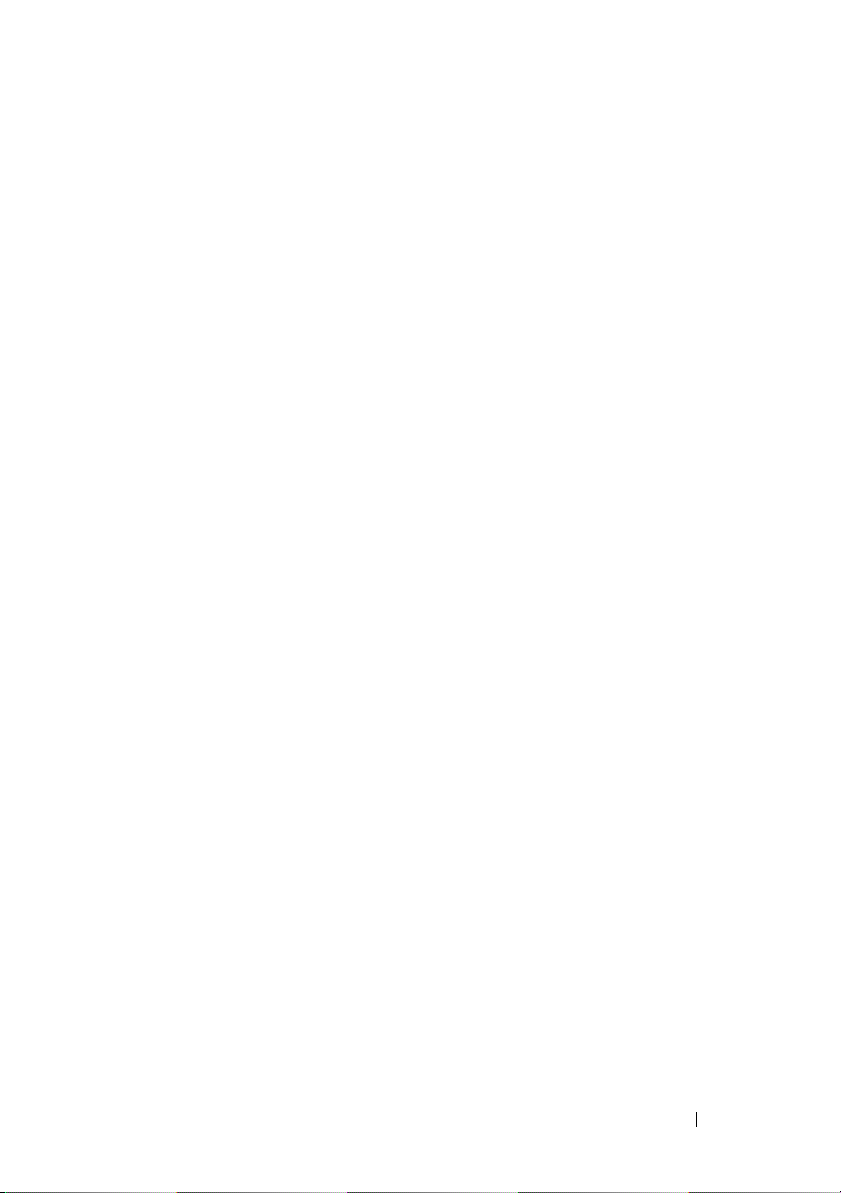
5 Deinstallieren der PowerVault
MD-Speichersoftware
Deinstallieren der MD-Speichersoftware
von Windows
Deinstallieren der MD-Speichersoftware
von Linux
. . . . . . . . . . . . . . . . . . . . . .
. . . . . . . . . . . . . . . . . . . . . . . . .
. . . . . . . . . . . . . .
47
47
48
6 Wie Sie Hilfe bekommen
. . . . . . . . . . . . .
Ausfindig machen der Service-Tag-Nummer
Kontaktaufnahme mit Dell
Rückmeldung zur Dokumentation
A Anhang–Lastverteilung
Windows Lastverteilungs-Richtlinie
Ringversuch mit Teilmenge
. . . . . . . . . . . . . . . .
. . . . . . . . . . . .
. . . . . . . . . . . . . .
. . . . . . . . . .
. . . . . . . . . . . . .
Geringste Warteschlangentiefe mit Teilmenge
Änderungen der Lastverteilungsrichtlinien bei
Windows 2008
. . . . . . . . . . . . . . . . . . .
Einstellung von Lastverteilungsrichtlinien
bei Linux
. . . . . . . . . . . . . . . . . . . . . .
B Anhang–Manuelle Konfiguration
von iSCSI
. . . . . . . . . . . . . . . . . . . . . . . . . . .
Schritt 1: Speicher-Arrays
(nur außerbandige Verwaltung) erkennen
. . . . . . .
Standardeinstellungen für den
Verwaltungs-IPv4-Port
. . . . . . . . . . . . . . .
. . . . . .
. .
49
49
49
50
51
51
51
52
52
53
55
56
56
Inhalt
5
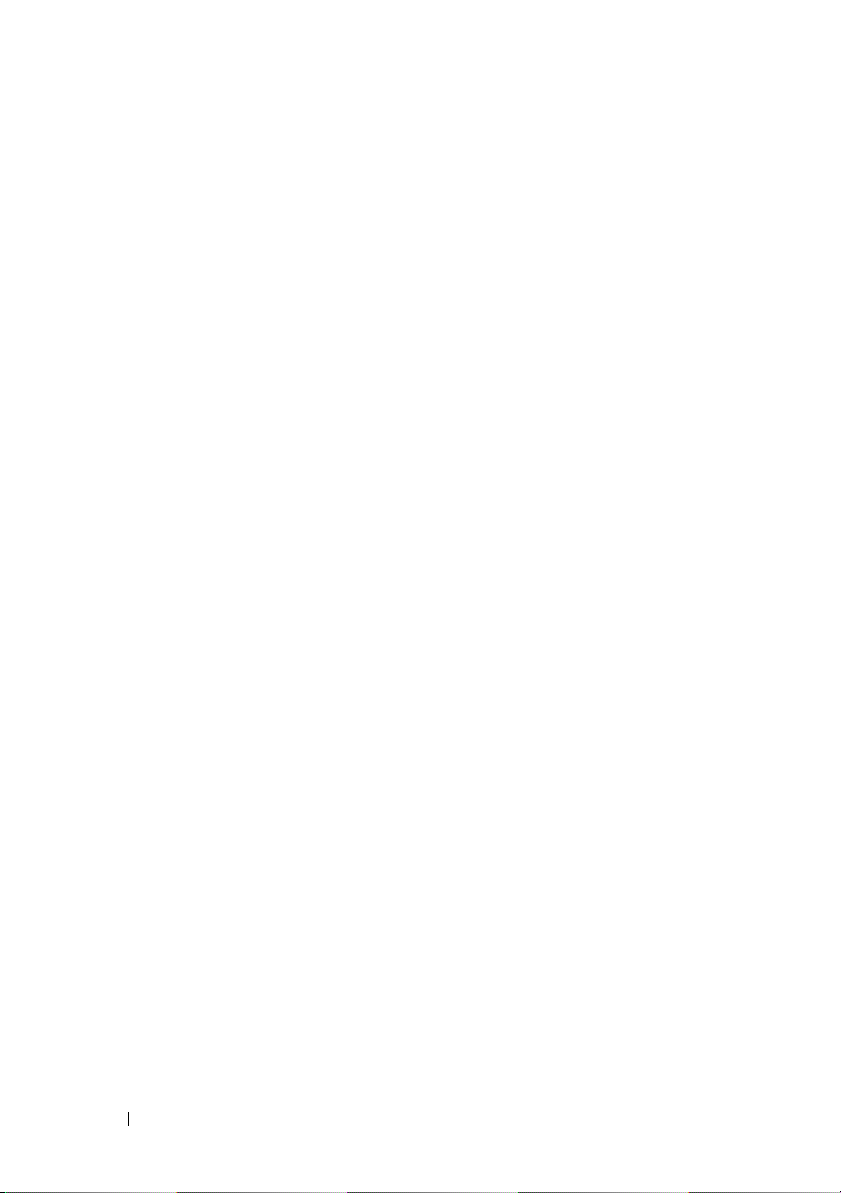
Automatische Erkennung
von Speicher-Arrays
Manuelle Speicher-Array-Erkennung
Einrichten des Arrays
. . . . . . . . . . . . . . . .
. . . . . . .
. . . . . . . . . . . . . . . .
Schritt 2: Konfiguration der iSCSI-Ports
am Speicher-Array
. . . . . . . . . . . . . . . . . . . .
Schritt 3: Durchführung der Ziel-Erkennung vom
iSCSI-Initiator aus
. . . . . . . . . . . . . . . . . . . .
57
58
58
59
61
Schritt 4: Konfiguration des Host-Zugriffs
Funktionsweise der CHAP-Authentifizierung
Was ist CHAP?
Target-CHAP
. . . . . . . . . . . . . . . . . . .
. . . . . . . . . . . . . . . . . . . .
Mutual (gegenseitiges) CHAP
CHAP-Definitionen
. . . . . . . . . . . . . . . . .
. . . . . . . .
. . . . . .
. . . . . . . . . . .
Schritt 5: CHAP-Authentifizierung am Speicher-Array
konfigurieren (Optional)
. . . . . . . . . . . . . . . . .
Konfiguration der Ziel-CHAP-Authentifizierung am
Speicher-Array
. . . . . . . . . . . . . . . . . . .
Konfiguration der gegenseitigen
CHAP-Authentifizierung am Speicherarray
. . . .
Schritt 6: CHAP-Authentifizierung am Hostserver
(Optional) konfigurieren
. . . . . . . . . . . . . . . . .
Schritt 7: Verbindungsaufbau vom Hostserver zum
Ziel-Speicher-Array
. . . . . . . . . . . . . . . . . . .
Schritt 8: (Optional) Einrichten der
bandinternen Verwaltung
. . . . . . . . . . . . . . . .
64
64
64
65
65
66
66
67
68
68
73
77
6
Inhalt
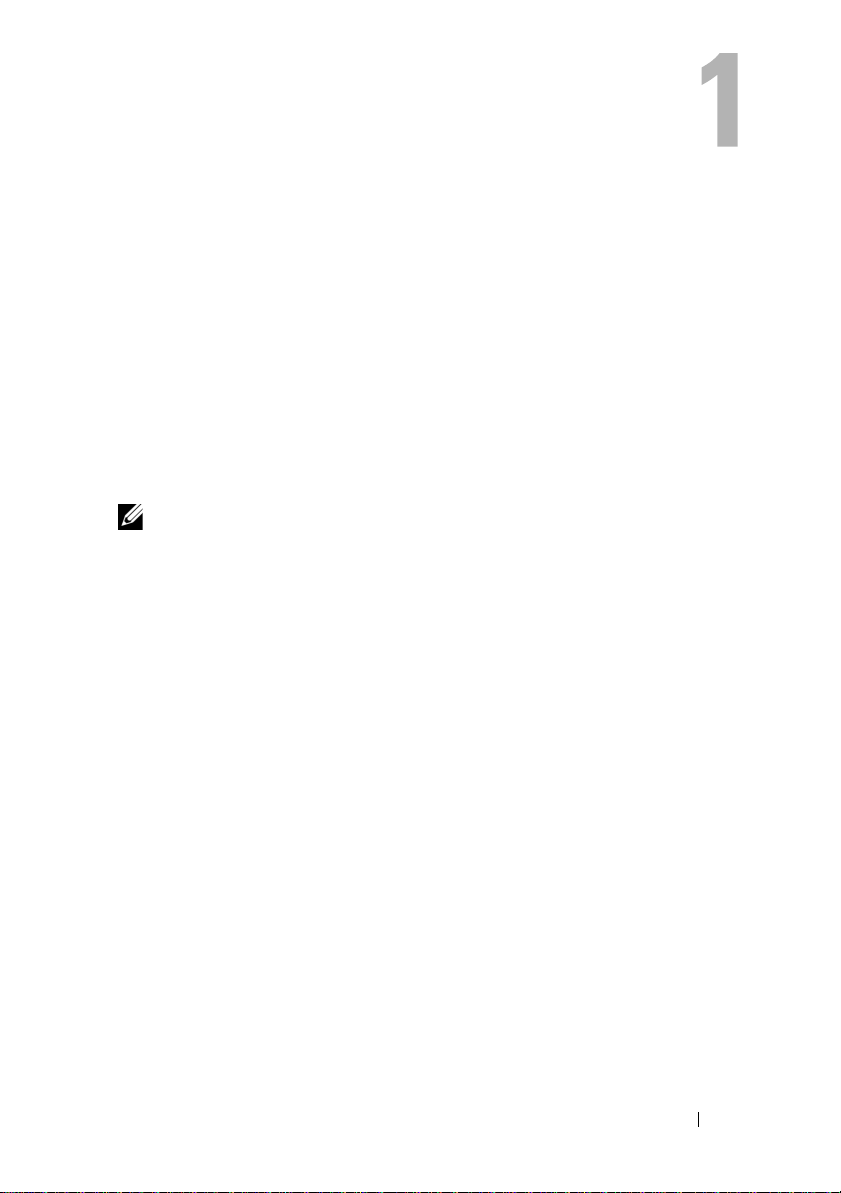
Einführung
Dieser Abschnitt enthält Informationen zur Bereitstellung von Dell
PowerVault MD3200 Dell PowerVault und MD3220 Speicher-Arrays.
Der Bereitstellungsvorgang umfasst:
• Installation der Hardware
• Modular Disk Storage Manager (MDSM)-Software-
(MD-Speicherverwaltungssoftware) Installation
• Erstmalige Systemkonfiguration
Andere bereitgestellte Informationen beinhalten Systemanforderungen,
Speicher-Array-Organisation und Dienstprogramme.
ANMERKUNG:
dell.com/support/manuals.
Die MDSM ermöglicht Administratoren das Konfigurieren und Überwachen
von Speicher-Arrays für den optimalen Einsatz. Die sich auf dem
Ressourcendatenträger der PowerVault MD-Serie befindende Version von
MDSM kann zur Verwaltung der Speicher-Arrays sowohl der Reihe MD3200
als auch der früheren Generationen der PowerVault MD-Reihe verwendet
werden. MDSM ist sowohl mit Microsoft Windows als auch mit Linux
Betriebssystemen kompatibel.
Systemanforderungen
Weitere Informationen zur Produktdokumentation finden Sie unter
Vergewissern Sie sich vor der Installation und Konfiguration der PowerVault
MD3200-Hardware und Software, dass das unterstützte Betriebssystem
installiert ist und die Mindestsystemanforderungen erfüllt sind.
Weitere Informationen finden Sie in der Support-Matrix unter
dell.com/support/manuals.
Einführung
7
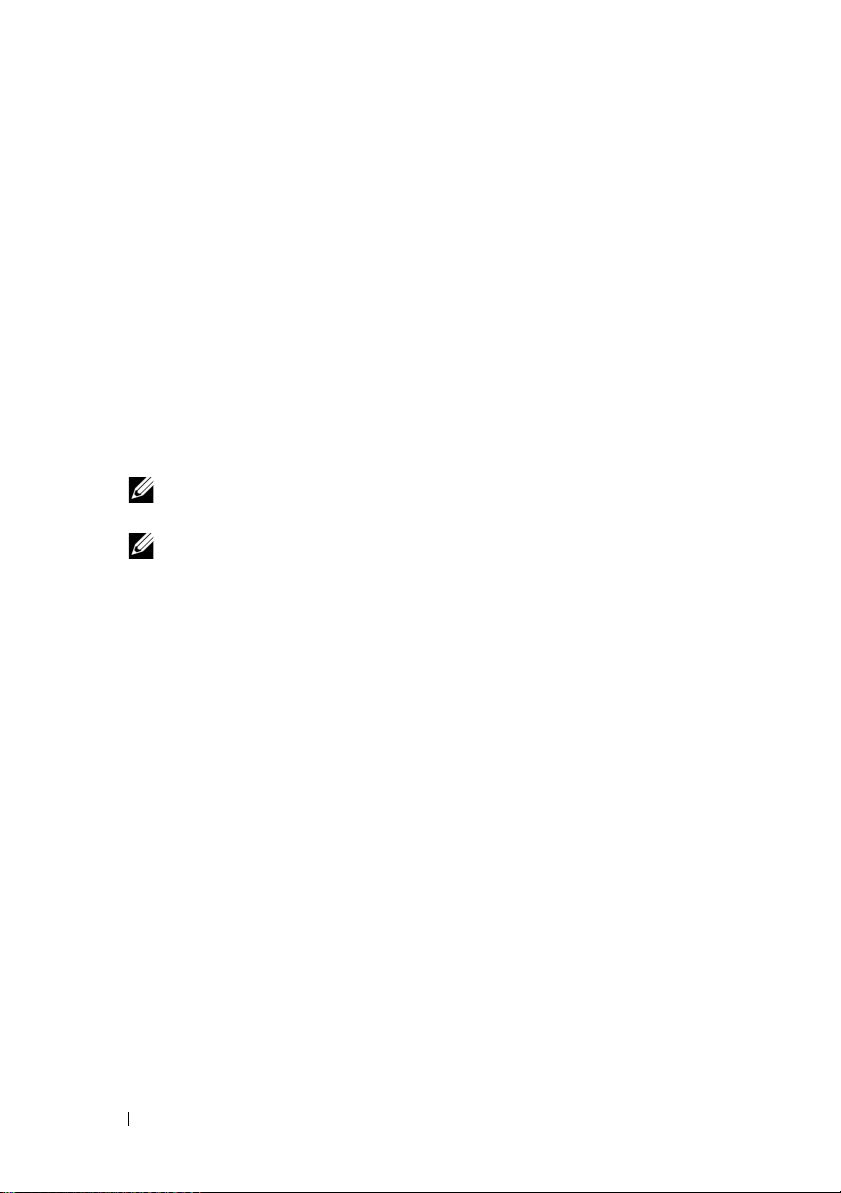
Verwaltungsstations-Anforderungen
Eine Verwaltungsstation verwendet die MD-Speicherverwaltungssoftware für
die Konfiguration und Verwaltung von Speicher-Arrays über das Netzwerk.
Eine Verwaltungsstation muss über die folgenden MindestSystemanforderungen verfügen:
• Intel Pentium oder ein ähnlicher Prozessor (1333 MHz oder schneller)
mit 512 MB RAM (1024 MB empfohlen).
• 1 GB Speicherplatz.
• Bildschirmauflösung von 1024x768 mit 16 Millionen Farben
(1280x1024 32-Bit empfohlen).
• Microsoft Windows, Red Hat Enterprise Linux oder SUSE Linux
Enterprise Server.
ANMERKUNG:
systemeigene und Gast-Betriebssysteme.
ANMERKUNG:
Citrix XenServer und VMware, ESX und ESXi. Weitere Informationen zu
unterstützten Versionen finden Sie in der Support-Matrix unter
dell.com/support/manuals.
Zu den unterstützten Betriebssystemen gehören
Unterstützte Hypervisors umfassen Microsoft Hyper-V,
• Administratorrechte oder vergleichbare Rechte.
Einführung in Speicher-Arrays
Ein Gehäuse mit physikalischen Laufwerken, auf die über RAIDControllermodule zugegriffen wird, bezeichnet man als Speicher-Array.
Ein Speicher-Array umfasst verschiedene Hardwarekomponenten, darunter
physikalische Laufwerke, RAID-Controllermodule, Lüfter und Netzteile,
die in einem Gehäuse untergebracht sind.
Ein oder mehrere Hostserver, die an das Array angeschlossen sind, können
auf die Daten im Speicher-Array zugreifen. Sie können auch mehrere
physikalische Pfade zwischen dem(n) Host(s) und dem Speicher-Array
einrichten, so dass beim Ausfall eines Pfades (z.B. durch den Ausfall eines
Hostserver-Ports) der Zugriff auf die im Array gespeicherten Daten weiterhin
möglich ist.
8
Einführung
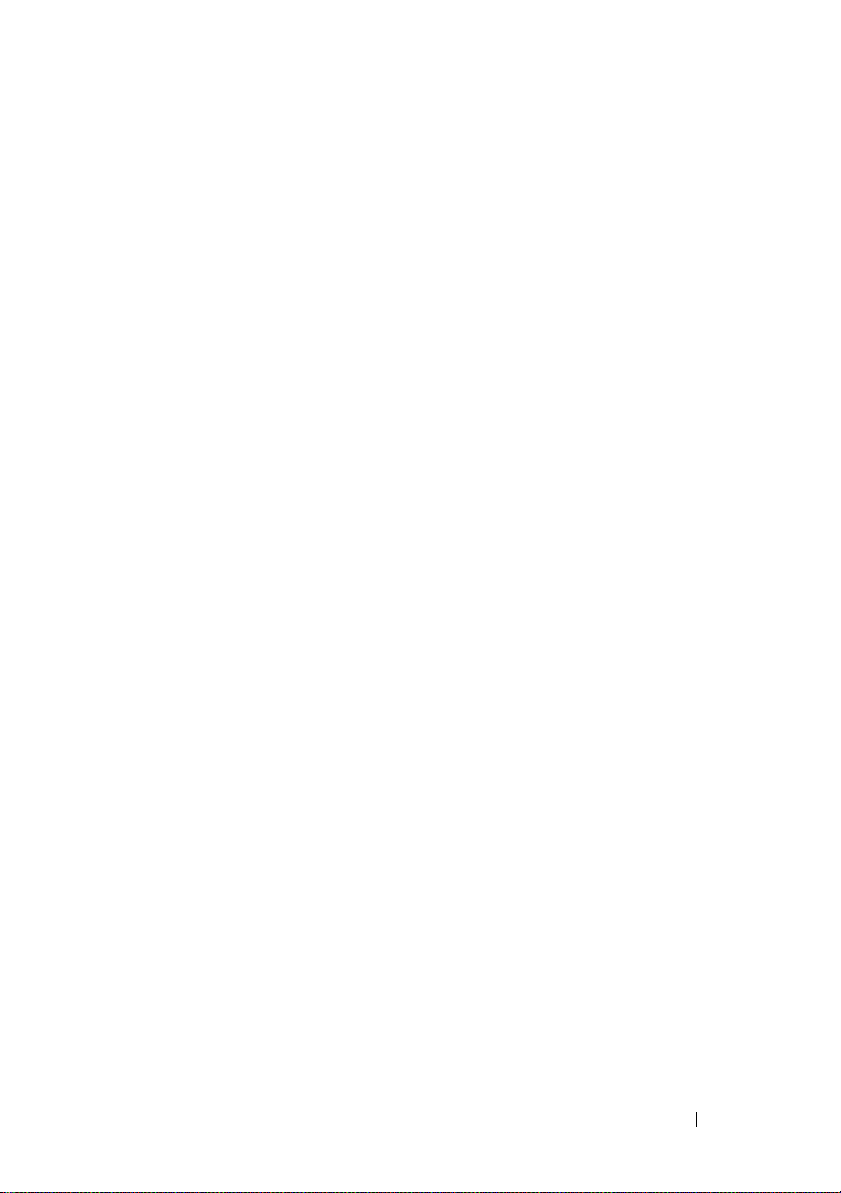
Das Speicher-Array wird von MDSM verwaltet, der auf einem der folgenden
Systeme ausgeführt wird:
• Host-Server–Auf einem Host-Serversystem kommunizieren MDSM
und das Speicher-Array mithilfe von SAS-Verbindungen die
Verwaltungsanforderungen und Ereignisinformationen.
• Verwaltungsstation–Auf einer Verwaltungsstation kommuniziert MDSM
mit dem Speicher-Array entweder über eine Ethernet-Verbindung zum
Verwaltungsport des Speicher-Arrays oder über eine EthernetVerbindung zum Host-Server. Die Ethernet-Verbindung übermittelt
Verwaltungsinformationen zwischen der Verwaltungsstation und dem
Speicher-Array mithilfe von SAS-Verbindungen.
Mit der MD-Speicherverwaltungssoftware konfigurieren Sie die
physikalischen Laufwerke im Speicher-Array zu logischen Komponenten,
den so genannten Laufwerksgruppen. Diese werden anschließend in virtuelle
Laufwerke unterteilt. Laufwerksgruppen werden in dem nicht konfigurierten
Speicherplatz eines Speicher-Arrays erstellt. Virtuelle Laufwerke werden in
dem freien Speicherplatz einer Laufwerksgruppe erstellt.
Nicht konfigurierter Speicherplatz besteht aus den physikalischen
Laufwerken, die noch keiner Laufwerksgruppe zugewiesen wurden. Wenn ein
virtuelles Laufwerk unter Verwendung nicht konfigurierten Speichers erstellt
wird, wird automatisch eine Laufwerksgruppe angelegt. Wenn das einzige
virtuelle Laufwerk einer Laufwerksgruppe gelöscht wird, wird auch die
Laufwerksgruppe selbst gelöscht. Verfügbarer Speicherplatz ist der
Speicherplatz in einer Laufwerksgruppe, der keinem virtuellen Laufwerk
zugewiesen wurde.
Daten werden mithilfe der RAID-Technologie auf die physikalischen
Laufwerke im Speicher-Array geschrieben. RAID-Level legen fest, wie Daten
auf physikalischen Laufwerken geschrieben werden. Unterschiedliche RAIDLevel bieten unterschiedliche Level für Verfügbarkeit, Redundanz und
Speicherplatz. Sie können einen bestimmten RAID-Level für jede
Laufwerksgruppe und für jedes virtuelle Laufwerk im Speicher-Array
festlegen.
Weitere Informationen zur RAID-Verwendung und Datenverwaltung in Ihrer
Speicherlösung finden Sie im
Benutzerhandbuch
unter
dell.com/support/manuals
.
Einführung
9
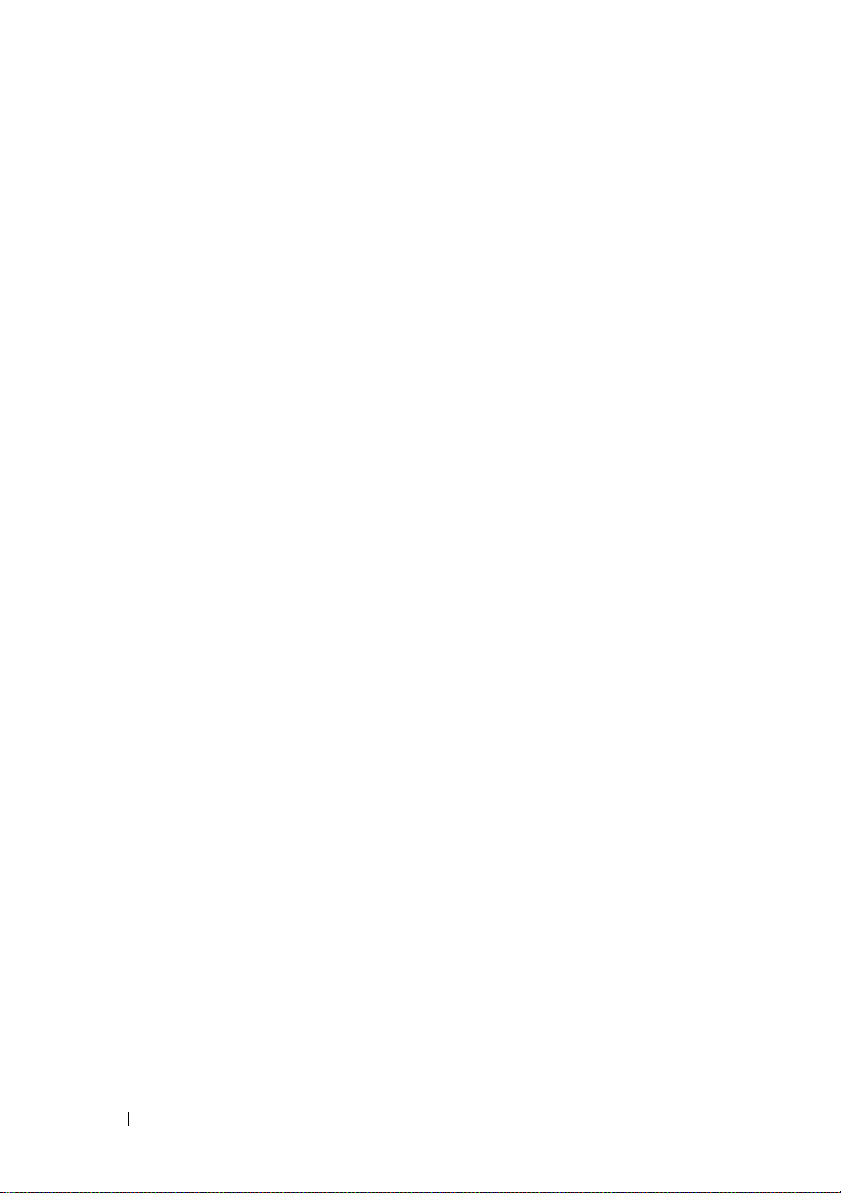
10
Einführung
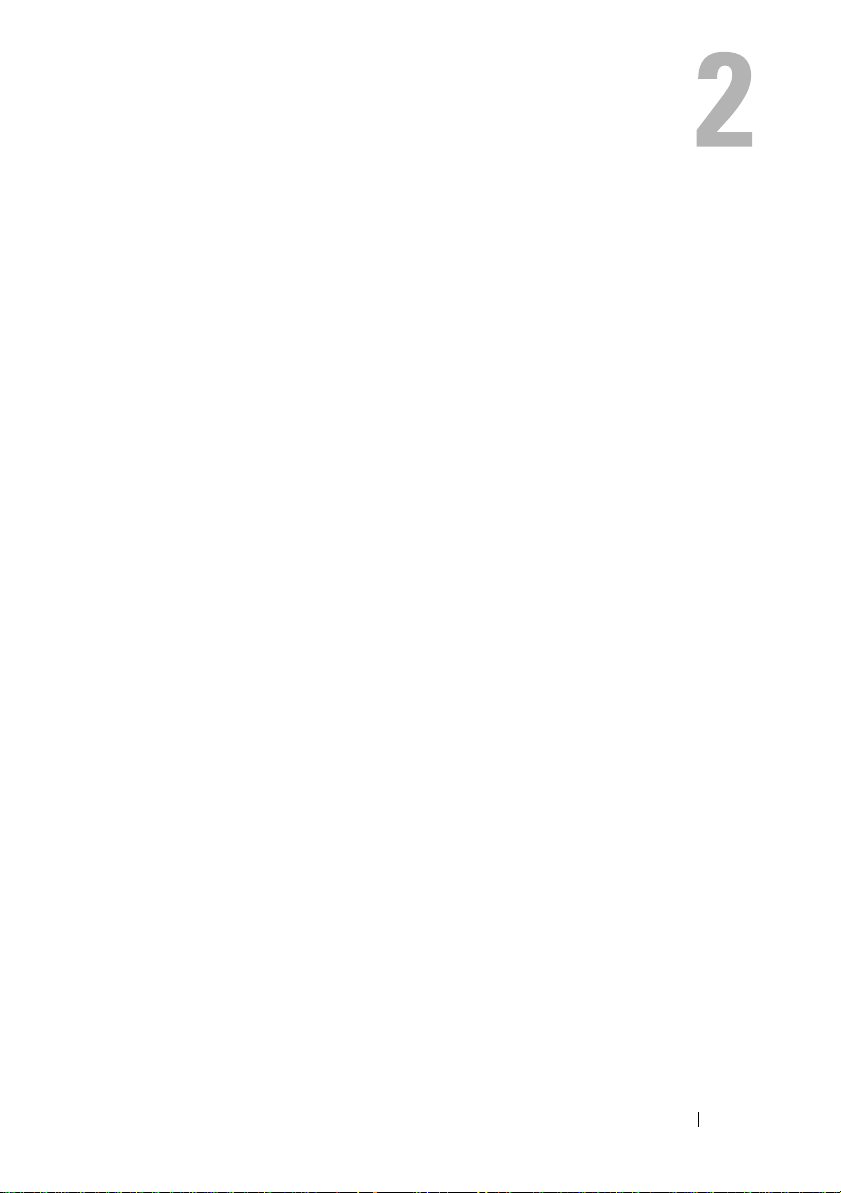
Hardware-Installation
Lesen Sie vor der Verwendung dieses Handbuches die Anweisungen in:
•
Handbuch zum Einstieg
zum Einstieg
System-Setup.
• Planungsabschnitt des
Informationen
Speicherlösung wissen müssen. Weitere Informationen finden Sie im
Benutzerhandbuch unter
enthält Informationen zur Konfiguration beim ersten
Planung der Speicherkonfiguration
Vor der Installation des Speicher-Arrays sollten Sie die folgenden Punkte
bedenken:
•
Schätzen Sie Ihren Bedarf für die Datenspeicherung und die
administrativen Anforderungen ein.
• Berechnen Sie Verfügbarkeitsanforderungen.
• Entscheiden Sie, mit welcher Häufigkeit und in welchem Umfang Backups
ausgeführt werden sollen, zum Beispiel wöchentliche vollständige Backups
mit täglichen partiellen Backups.
• Ziehen Sie Optionen für das Speicherarray in Erwägung, zum Beispiel
Kennwortschutz und E-Mail-Benachrichtigungen bei Fehlerbedingungen.
• Entwerfen Sie die Konfiguration der virtuellen Laufwerke und der
Laufwerksgruppen anhand einer Übersicht über die Datenorganisation.
Sie könnten beispielsweise ein virtuelles Laufwerk für das Inventar,
ein zweites für finanzielle und steuerliche Daten und ein drittes für
Kundendaten verwenden.
• Entscheiden Sie, ob Sie Platz für Hot-Spares einplanen wollen,
die ausgefallene physikalische Laufwerke automatisch ersetzen.
–Das mit dem Speicher-Array gelieferte Handbuch
Benutzerhandbuchs–
zu wichtigen Konzepten, die Sie vor der Einrichtung Ihrer
dell.com/support/manuals
Der Planungsabschnitt enthält
.
Hardware-Installation
11
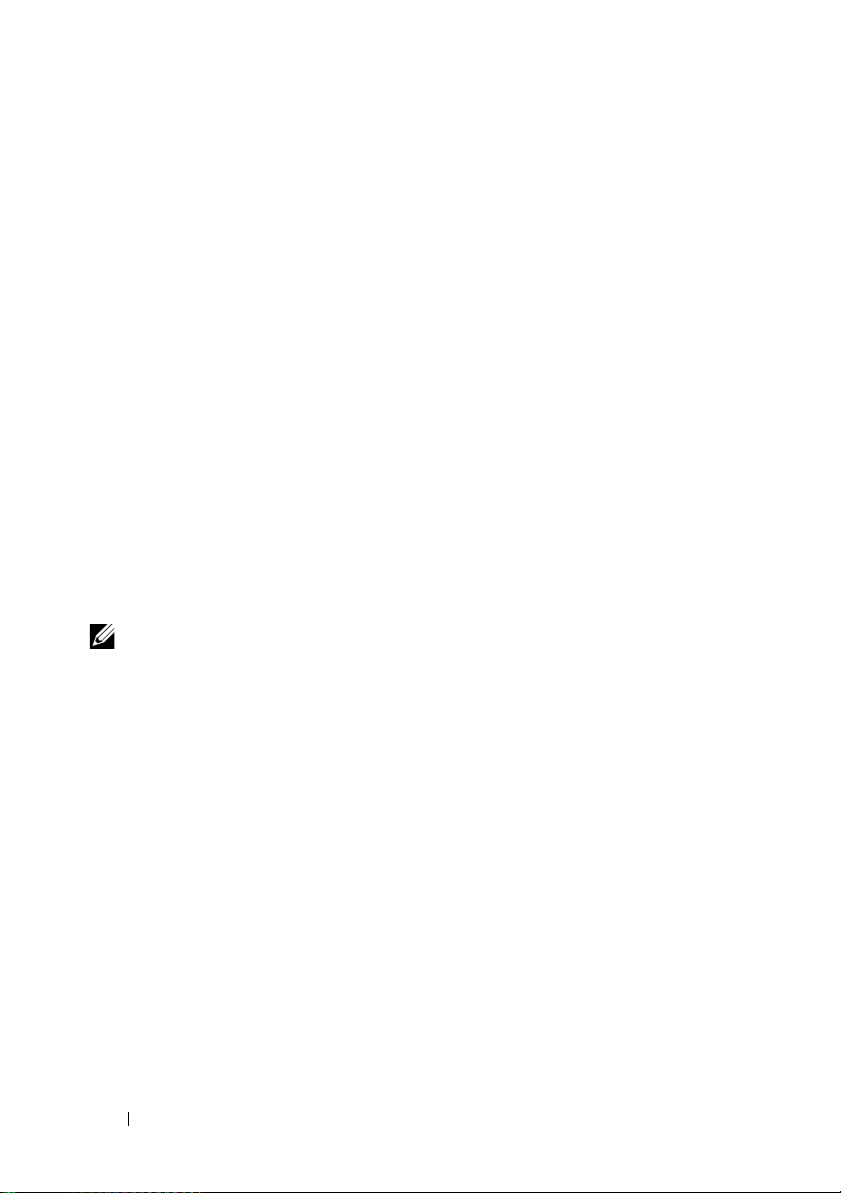
Anschließen des Speicher-Arrays
Das Speicher-Array ist mithilfe von zwei Hot-Swap-fähigen RAID-ControllerModulen mit einem Host verbunden. Die RAID-Controller-Module werden
als RAID-Controller-Modul 0 und RAID-Controller-Modul 1 gekennzeichnet.
Weitere Informationen finden Sie im Dokument
Jedes RAID-Controller-Modul enthält vier SAS-Eingangsports für SAS-
Verbindungen zum Host oder zu Knoten. Jedes RAID-Controller-Modul
enthält außerdem einen Ethernet-Verwaltungsport und einen SASAusgangsverbindungsport. Der Ethernet-Verwaltungsport ermöglicht die
Installation einer dedizierten Verwaltungsstation (Server oder StandaloneSystem). Der SAS Ausgangs-Port ermöglicht zwecks zusätzlicher
Speicherkapazität das Verbinden des Speicher-Arrays mit optionalen
Erweiterungsgehäusen. Weitere Informationen finden Sie im Dokument
Handbuch
Jedes Dell PowerVault Speicher-Array der MD3200-Reihe kann auf maximal
120 (oder 192, falls mithilfe der Erweiterungsfunktion aktiviert) physikalische
Laufwerke durch maximal sieben Erweiterungsgehäuse der Reihe PowerVault
MD1200 erweitert werden.
zum
Einstieg.
ANMERKUNG:
des Servers nutzen, um einen Host-Server mit einem SAS-Eingangsport eines
Speicher-Arrays zu verbinden.
Sie können jeden Ausgangsport des Host-Bus-Adapters (HBA)
Handbuch zum
Einstieg.
Verkabelung des Speicher-Arrays
Sie können das Speicher-Array zum Host-Server durch Folgendes verkabeln:
• Einpfad-Datenkonfiguration–Mit einer Einpfad-Konfiguration können
maximal acht Hosts verbunden werden. Die Einpfad-Datenkonfigurationen
ist eine nicht-redundante Konfiguration.
• Dual-Pfad-Datenkonfiguration–Mit einer Dual-Pfad-Konfiguration
können maximal vier Hosts verbunden werden.
Wählen Sie die Datenkonfiguration aufgrund Folgendem:
• Anzahl der benötigten Hosts
• Level der benötigten Datenrendundanz
12
Hardware-Installation
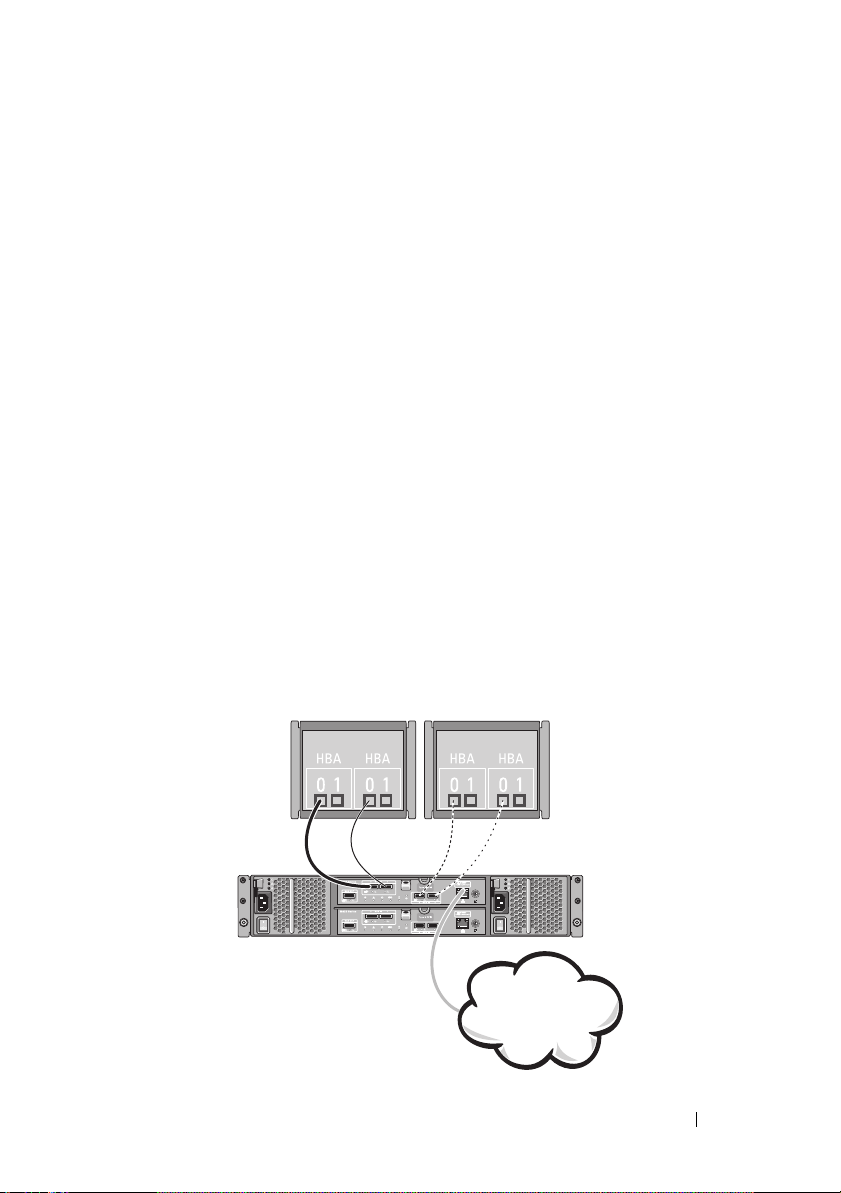
Redundante und Nicht-redundante Konfigurationen
Server 1
Server 2
Speicher-Array
Firmen-,
öffentliches oder
privates Netzwerk
Nicht-redundante Konfigurationen sind Konfigurationen, die nur einen
Einzeldatenpfad von einem Host zum Speicher-Array erlauben. Diese
Konfigurationsart wird nur für nicht-kritische Datenspeicherung empfohlen.
Ein Ausfall des Pfads durch ein beschädigtes oder entferntes Kabel, einen
ausgefallenen NIC oder ein fehlerhaftes oder entferntes RAID-ControllerModul könnte dazu führen, dass das Hostsystem nicht mehr auf den
Massenspeicher des RAID-Gehäuses zugreifen kann.
Redundanz wird hergestellt, wenn separate Datenpfade zwischen dem
Host- und Speicher-Array installiert sind, wobei jeder Pfad auf ein der zwei
im Speicher-Array installierten RAID-Controller-Module eingestellt ist.
Redundanz schutzt den Host davor, den Zugriff auf die Daten bei einem
Pfadausfall nicht zu verlieren, da beide RAID-Controller auf alle Laufwerke
im Speicher-Array zugreifen können.
Einzel-Controller-Konfigurationen
Abbildung 2-1 durch Abbildung 2-3 zeigt zwei und vier Hosts, jeder mit nur
einem RAID-Controller-Modul verbunden. Die Hosts können Speicherplatz
gemeinsam nutzen. Da keine redundanten Pfade vorhanden sind, ist beim
Ausfall eines Pfads der betreffende Server nicht mehr mit dem SpeicherArray verbunden.
Abbildung 2-1. Zwei Host, die mit einem einzigen Controller verbunden sind
Hardware-Installation
13
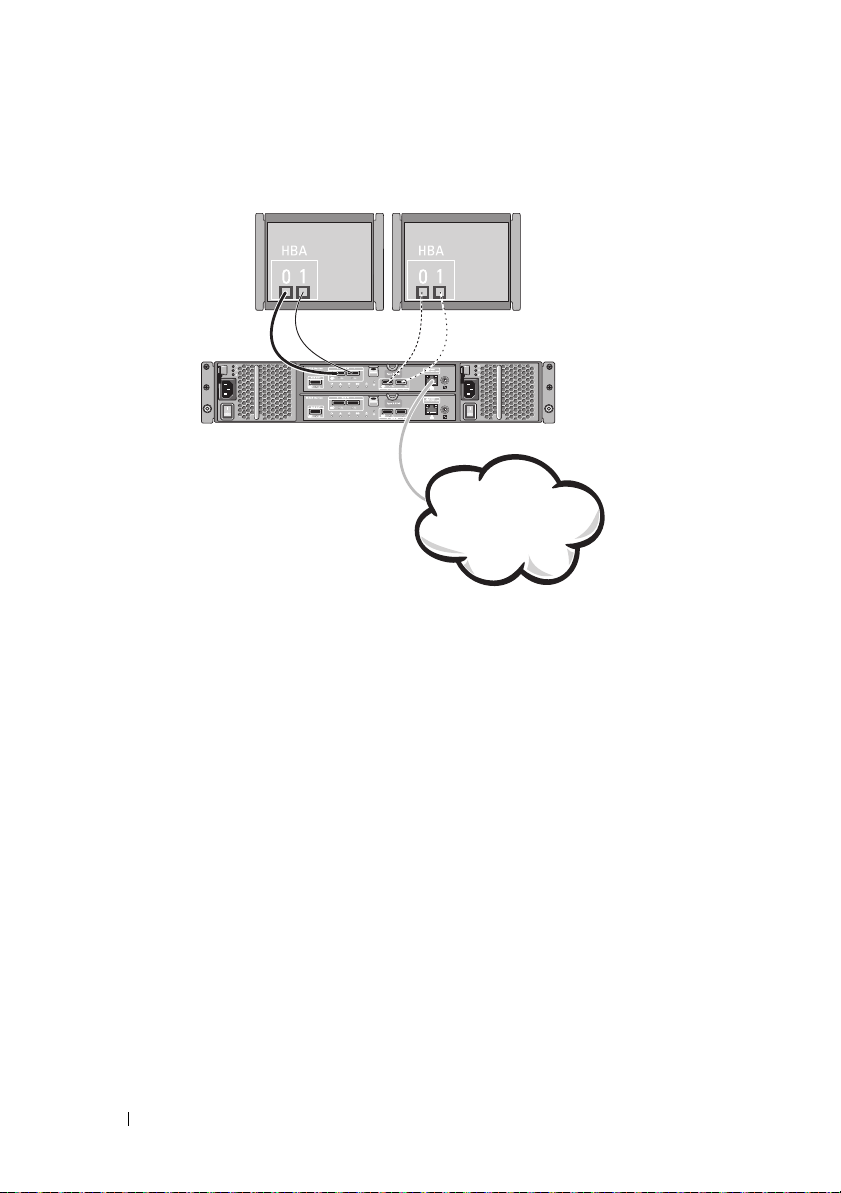
Abbildung 2-2. Zwei Host, die mit einem einzigen Controller verbunden sind
Server 1 Server 2
Speicher-Array
Firmen-, öffentliches
oder privates
Netzwerk
14
Hardware-Installation
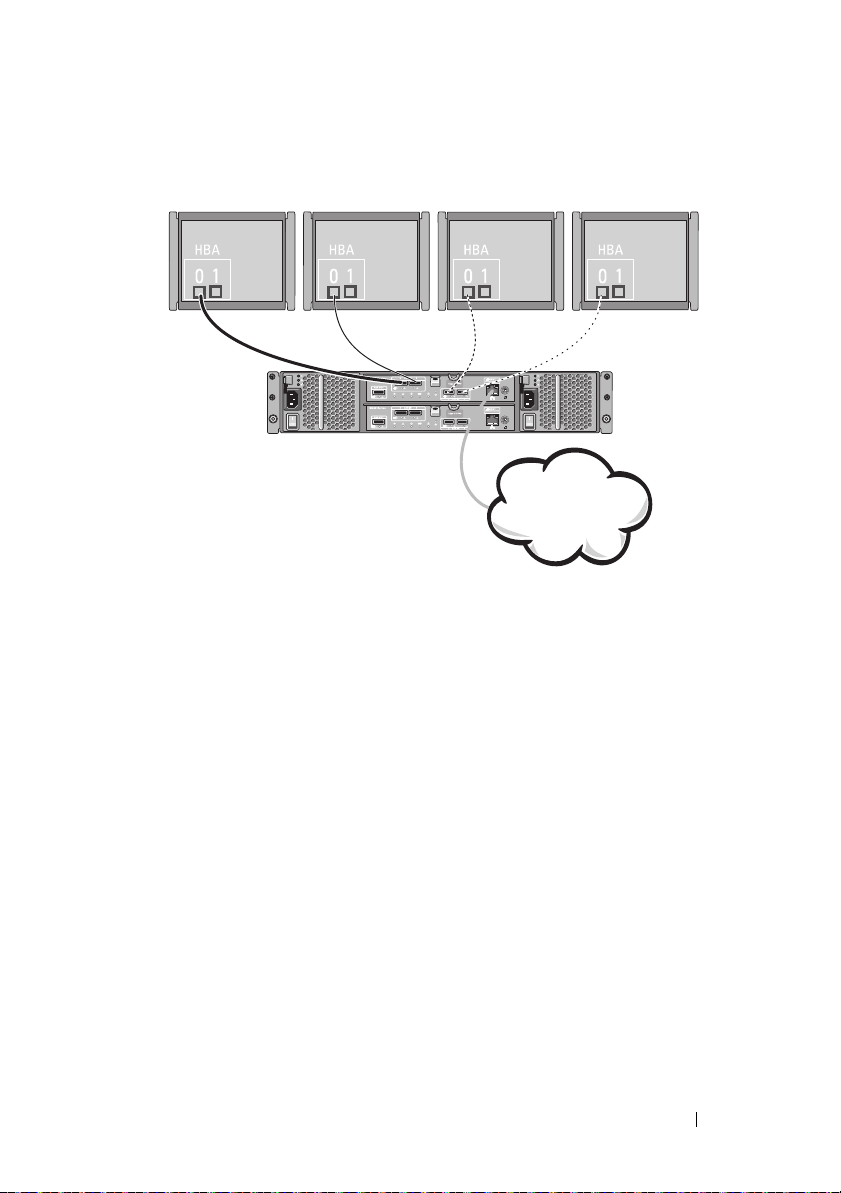
Abbildung 2-3. Vier Host, die mit einem einzigen Controller verbunden sind
Server 1 Server 2
Speicher-Array
Firmen-,
öffentliches oder
privates Netzwerk
Server 3 Server 4
Hardware-Installation
15
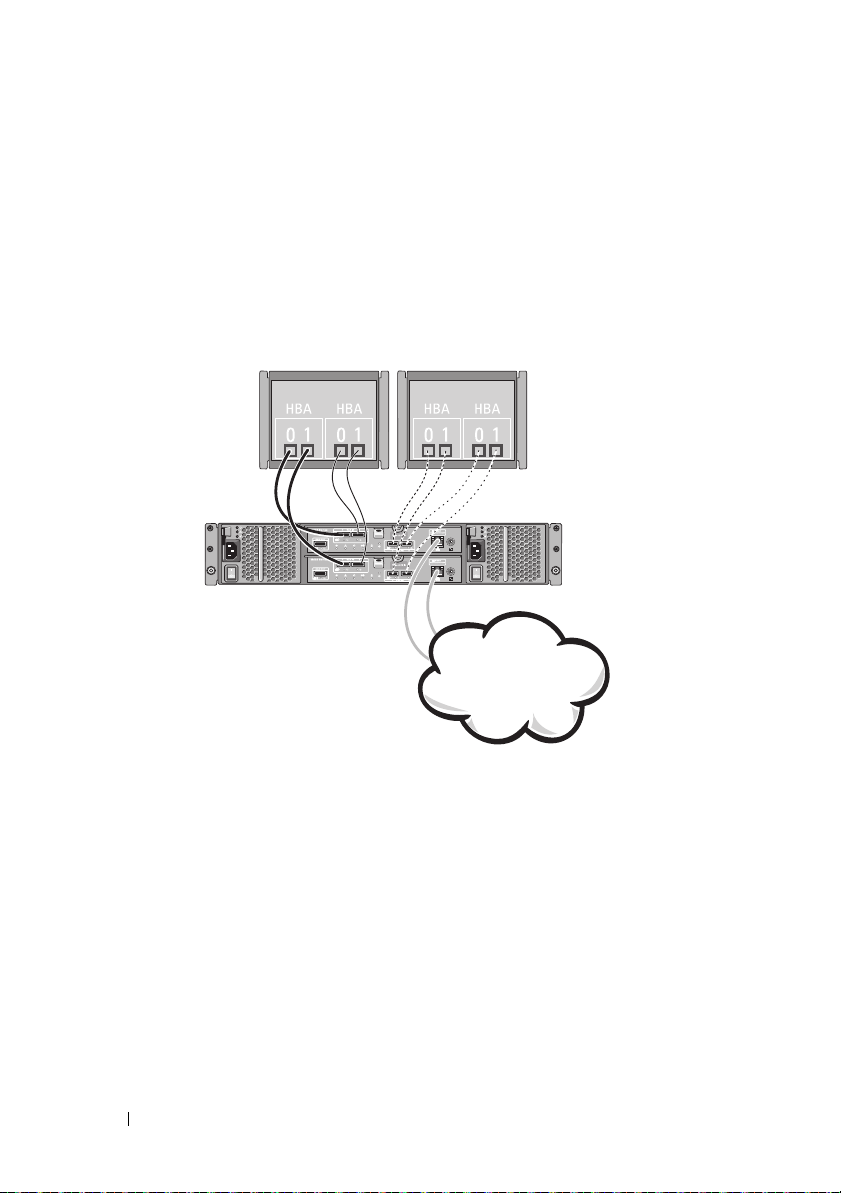
Dual-Controller-Konfigurationen
Server 1 Server 2
Speicher-Array
Firmen-, öffentliches
oder privates
Netzwerk
Abbildung 2-4 durch Abbildung 2-6 zeigt zwei und vier Hosts, jeder mit zwei
RAID-Controller-Modulen verbunden. Da jeder Host redundante Pfade hat,
würde der Verlust eines einzigen Pfads den Zugang zum Speicher-Array immer
noch durch die alternativen Pfade ermöglichen.
Abbildung 2-4. Zwei Host, die mit zwei Controllern verbunden sind
16
Hardware-Installation
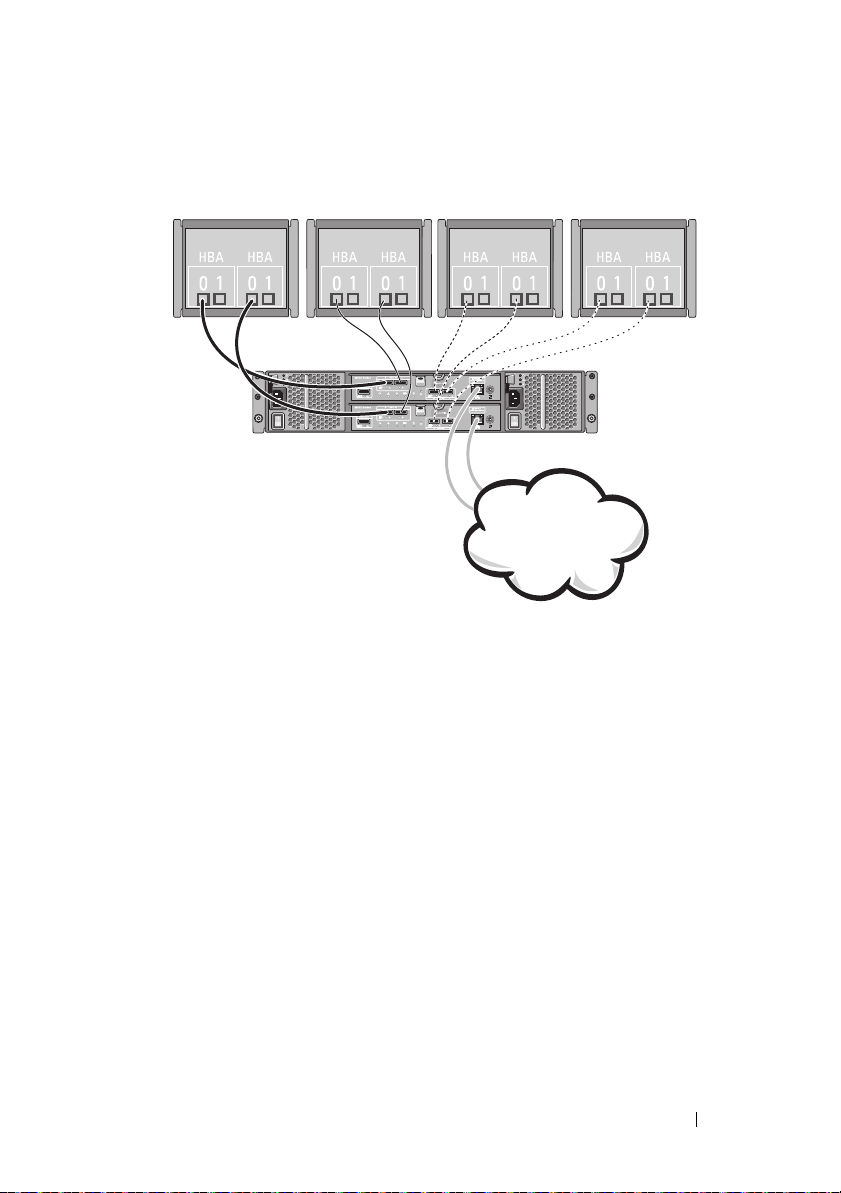
Abbildung 2-5. Vier Hosts, die mit zwei Controllern verbunden sind
Server 1 Server 2
Speicher-Array
Firmen-, öffentliches
oder privates
Netzwerk
Server 3
Server 4
Hardware-Installation
17
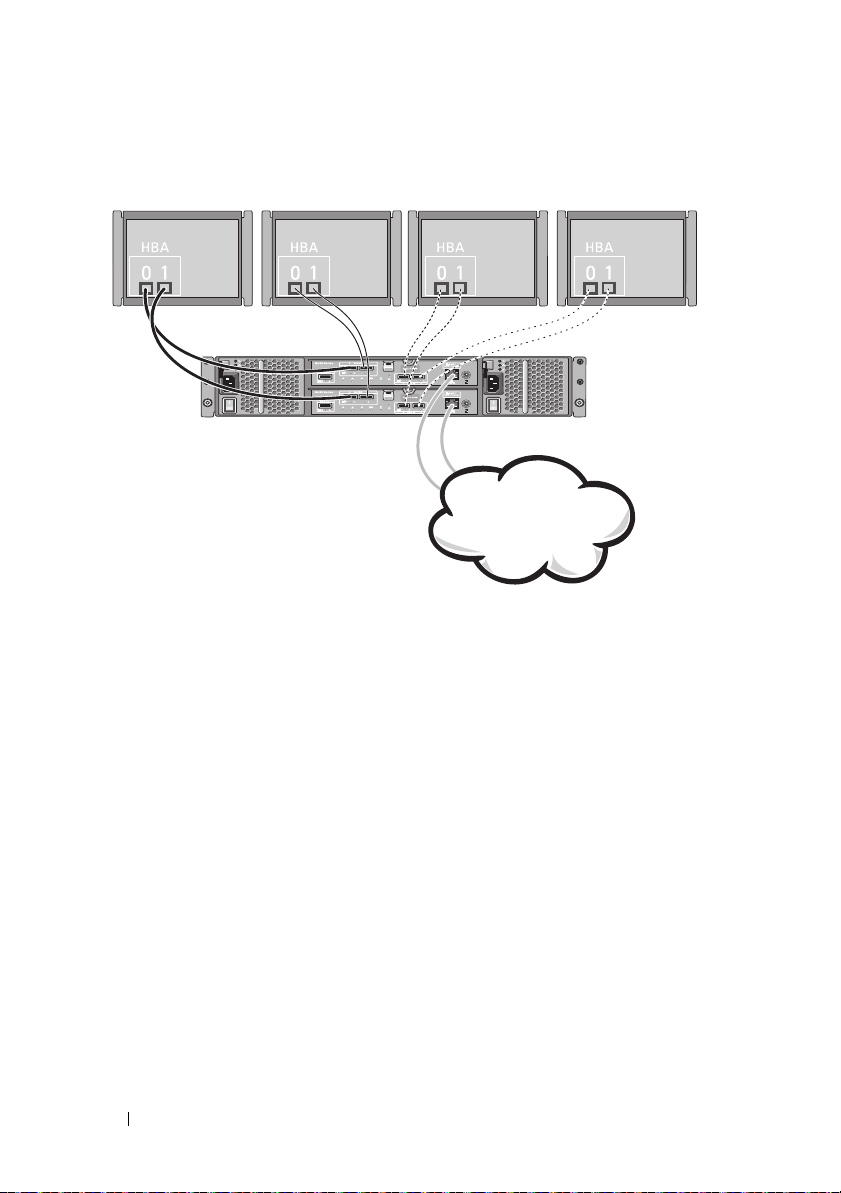
Abbildung 2-6. Vier Hosts, die mit zwei Controllern verbunden sind
Server 1 Server 2
Speicher-Array
Firmen-, öffentliches
oder privates
Netzwerk
Server 3 Server 4
18
Hardware-Installation
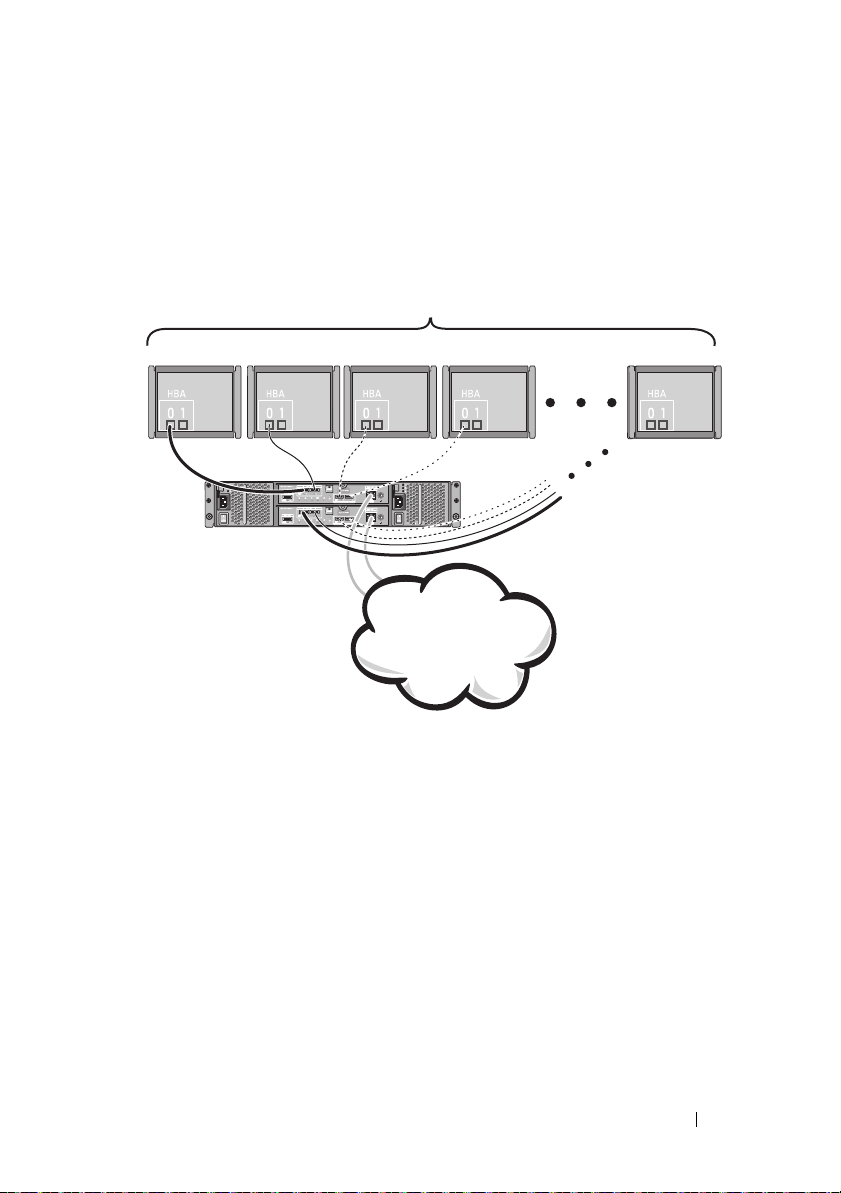
Abbildung 2-7 zeigt acht Hosts, jeder mit nur einem RAID-Controller-Modul
Server 1
Server 2
Speicher-Array
Firmen-, öffentliches
oder privates Netzwerk
Server 3
Server 4
Server 8
Bis zu 8 Hosts
verbunden. Diese Konfiguration erlaubt die maximale Anzahl an verbundenen
Hosts, bietet aber keine Redundanz.
Abbildung 2-7. Acht Hosts, die mit zwei Controllern verbunden sind
Hardware-Installation
19
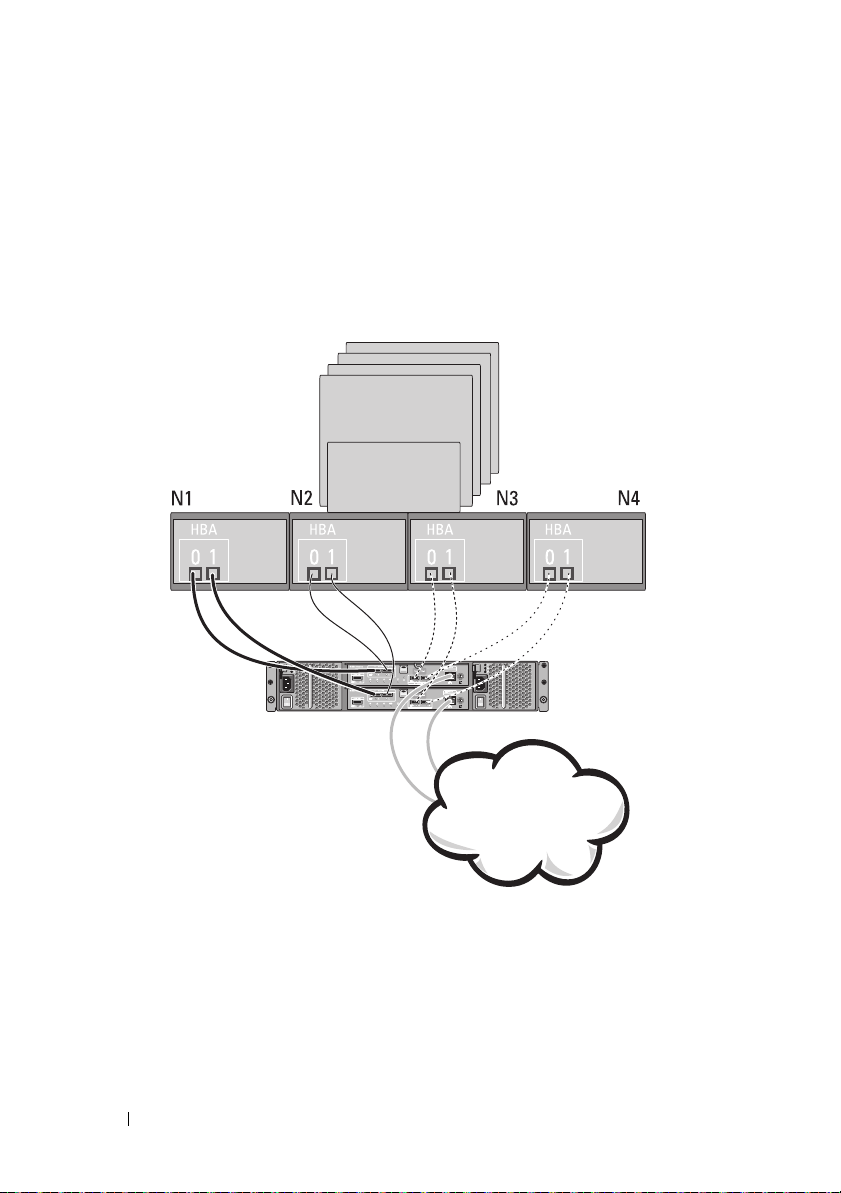
Abbildung 2-8 und Abbildung 2-9 zeigt bis zu vier Cluster-Knoten mit zwei
Vier Cluster-Knoten
Speicher-Array
Firmen-, öffentliches
oder privates Netzwerk
RAID-Controller-Modulen verbunden. Da jeder Cluster-Knoten redundante
Pfade hat, würde der Verlust eines einzigen Pfads den Zugang zum SpeicherArray immer noch durch die alternativen Pfade ermöglichen.
Abbildung 2-8. Vier Cluster-Knoten, die mit zwei Controller verbunden sind
20
Hardware-Installation
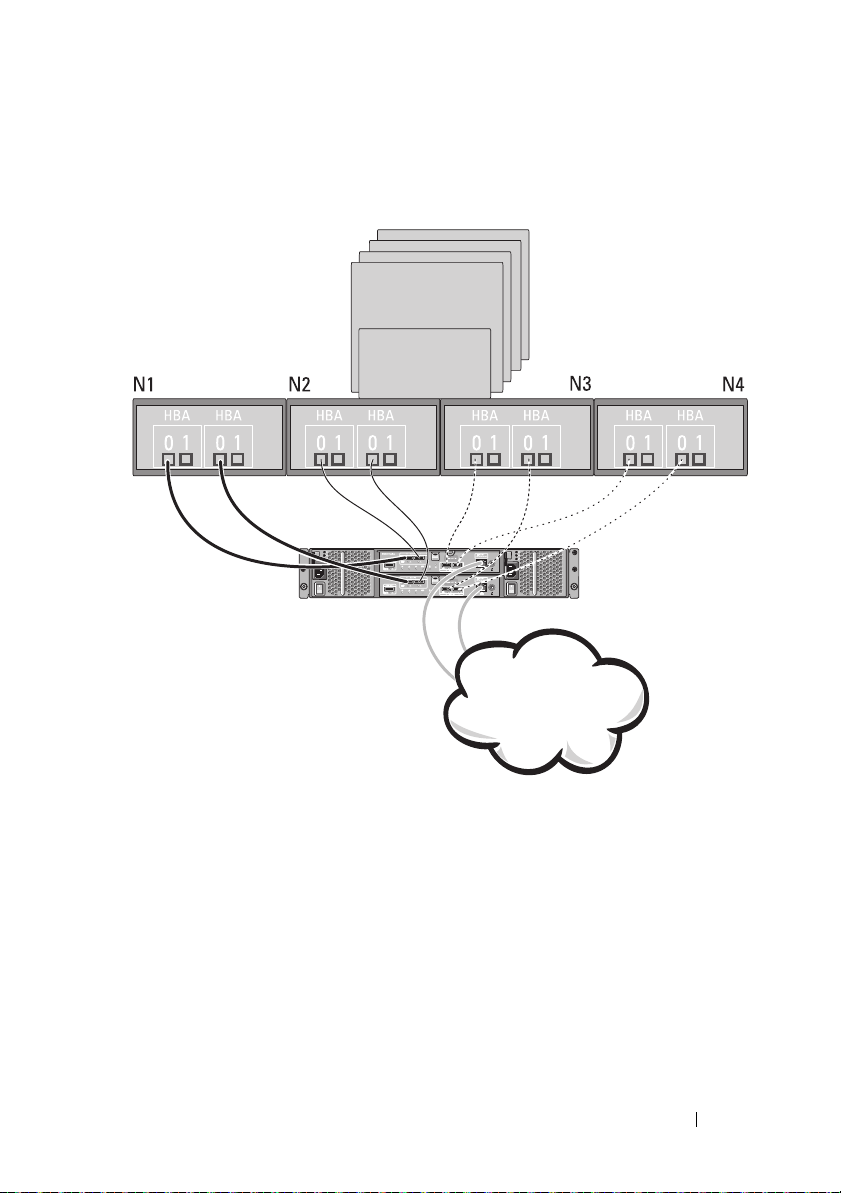
Abbildung 2-9. Vier Cluster-Knoten, die mit zwei Controller verbunden sind
Vier Cluster-Knoten
Speicher-Array
Firmen-, öffentliches
oder privates Netzwerk
Hardware-Installation
21

Verkabelung von PowerVault Erweiterungsgehäusen der Reihe MD1200
Sie können die Kapazität Ihres PowerVault Speicher-Arrays der Reihe
MD3200 erweitern, indem Sie PowerVault Erweiterungsgehäuse der Reihe
MD1200 hinzufügen. Sie können den Pool von physikalischen Laufwerken
auf maximal 120 (oder 192, falls mithilfe der Erweiterungsfunktion aktiviert)
physikalische Laufwerke erweitern, indem Sie maximal sieben
Erweiterungsgehäuse verwenden.
Erweiterung mit zuvor konfigurierten PowerVault
Erweiterungsgehäusen der Reihe MD1200
Verwenden Sie dieses Verfahren, wenn das Erweiterungsgehäuse an einem
Dell PERC (PowerEdge RAID Controller) H800-Adapter direkt
angeschlossen und konfiguriert ist. Daten von virtuellen Laufwerken, die auf
einem PERC H800-Adapter erstellt wurden, können nicht direkt zu einem
PowerVault Speicher-Array der Reihe MD3200 oder zu einem PowerVault
Erweiterungsgehäuse der Reihe MD1200, das mit einem PowerVault
Speicher-Array der Reihe MD3200 verbunden ist, migriert werden.
VORSICHTSHINWEIS:
das früher mit PERC H800-Adapter verbunden wurde, als Erweiterungsgehäuse für
das PowerVault Speicher-Array der Reihe MD3200 verwendet wird, werden die
physikalischen Laufwerke des Erweiterungsgehäuses neu initialisiert und Daten
verloren. Sie müssen alle Daten auf dem Erweiterungsgehäuse vor dem
Erweiterungsversuch sichern.
So schließen Sie zuvor konfigurierte PowerVault Erweiterungsgehäuse der
Reihe MD1200 an das PowerVault Speicher-Array der Reihe MD3200 an:
1
Erstellen Sie Sicherungskopien aller Daten auf den Erweiterungsgehäusen.
2
Während das Gehäuse immer noch mit dem PERC H800-Controller
verbunden ist, aktualisieren Sie die Firmware des Erweiterungsgehäuses
auf die letzte verfügbare Version unter
Benutzer von Windows-Systemen können das Paket
und für Linux-Kernel können Benutzer das Paket
Wenn ein PowerVault Gehäuse der Reihe MD1200,
dell.com/support
.
DUP.exe
DUP.bin
verwenden
verwenden.
22
Hardware-Installation
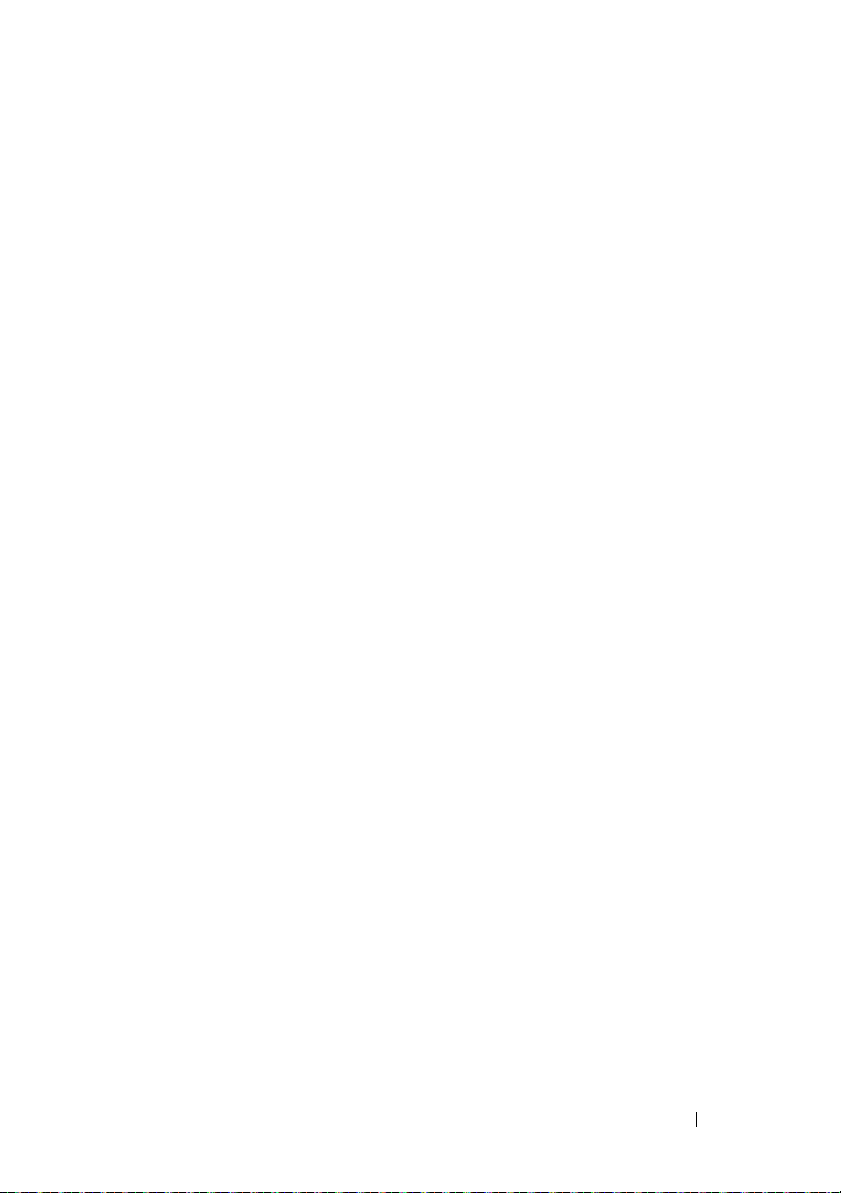
3
Stellen Sie sicher, das die Speicher-Array-Software vor dem Hinzufügen
des/der Erweiterungsgehäuse(s) installiert und aktualisiert ist.
Weitere Informationen finden Sie in der
dell.com/support/manuals
a
Installieren Sie die Software und das Treiberpaket, die sich auf den
.
Support-Matrix
unter
Ressourcendatenträgern der Reihe PowerVault MD befinden.
Weitere Information zum Installieren der Software finden Sie unter
„Installieren der PowerVault MD-Speichersoftware“ auf Seite 27.
b
Aktualisieren Sie mithilfe von PowerVault MDSM die Speicher-Array
RAID-Controller-Modul-Firmware und NVSRAM
verfügbare Version unter
c
Klicken Sie im
dell.com/support
Enterprise-Management-Fenster
.
Aktualisieren der RAID-Controller-Modul-Firmware
4
Stoppen Sie alle E/As und schalten Sie das System und die angeschlossenen
auf die letzte
(EMW) auf
.
To ol s→
Geräte aus.
a
Stoppen Sie sämtlichen E/A-Datenverkehr zum Array und schalten
Sie die betroffenen Hostsysteme aus, die mit dem Speicher-Array
verbunden sind.
b
Schalten Sie das Speicher-Array aus.
c
Schalten Sie das/die Erweiterungsgehäuse im beeinträchtigten
System aus.
5
Schließen Sie das/die Erweiterungsgehäuse an das Speicher-Array an.
6
Schalten Sie die angeschlossenen Geräte ein:
a
Schalten Sie das/die Erweiterungsgehäuse ein. Warten Sie, bis die
LED für den Gehäusestatus blau aufleuchtet.
b
Schalten Sie das Speicher-Array ein und warten Sie, bis die StatusLED Bereitschaft anzeigen:
• Wenn die Status-LEDs stetig gelb leuchten, ist das SpeicherArray noch nicht online.
• Wenn die Status-LEDs gelb blinken, liegt ein Fehler vor, der mit
dem PowerVault MDSM angezeigt werden kann.
• Wenn die Status-LEDs stetig blau leuchten, ist das SpeicherArray bereit.
c
Wenn das Speicher-Array online und bereit ist, schalten Sie die
angeschlossenen Hostsysteme ein.
Hardware-Installation
23
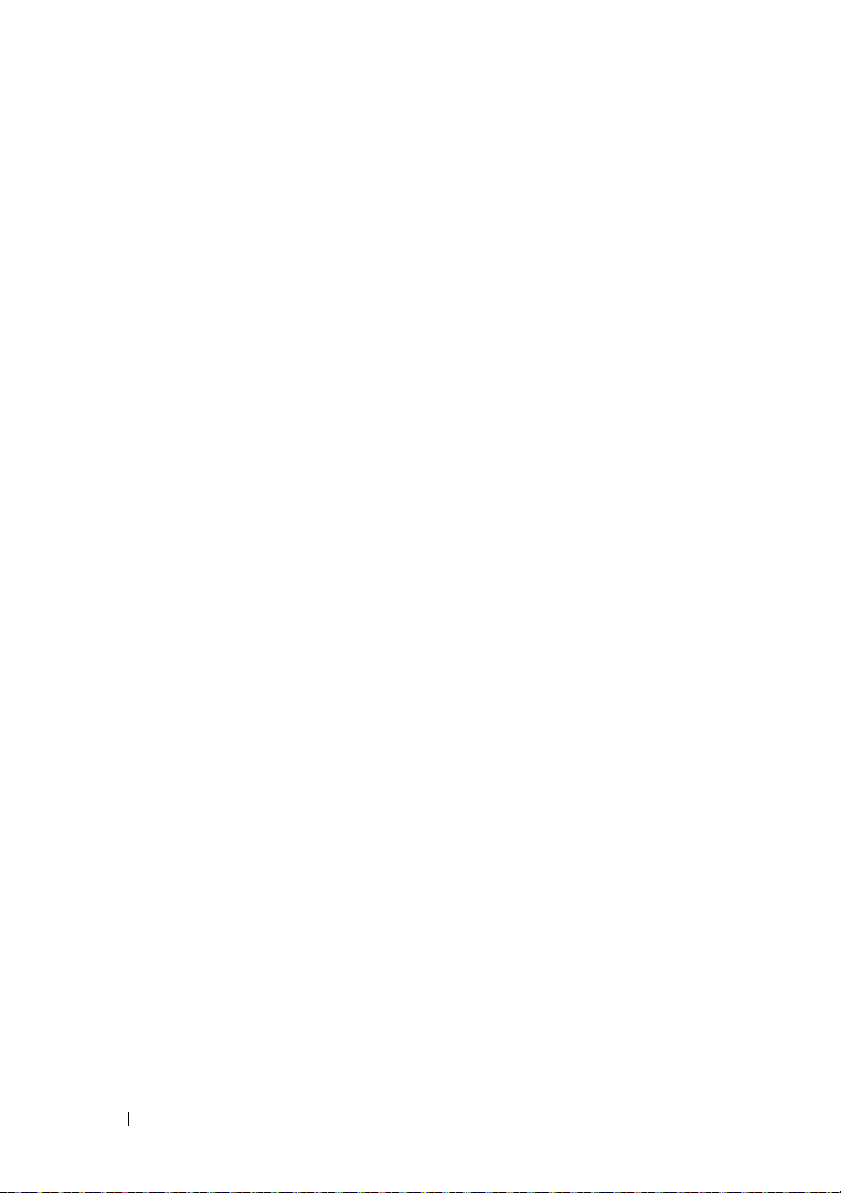
7
Nachdem das Erweiterungsgehäuse der Reihe PowerVault MD1200 als ein
Erweiterungsgehäuse des Speicher-Arrays konfiguriert ist, wiederherstellen
Sie die Daten, die in
Schritt 1 gesichert waren.
Nachdem die Erweiterungsgehäuse der PowerVault MD 1200 Serie online sind,
können sie als Teil des Speicher-Arrays aufgerufen werden.
Erweiterung mit neuen PowerVault Erweiterungsgehäusen der
Reihe MD1200
Führen Sie die folgenden Schritte durch, um neue PowerVault
Erweiterungsgehäuse der Reihe MD1200 an das PowerVault Speicher-Array
der Reihe MD3200 anzuschließen:
1 Stellen Sie sicher, das die Speicher-Array-Software vor dem Hinzufügen
des/der Erweiterungsgehäuse(s) installiert und aktualisiert ist.
Weitere Informationen finden Sie in der Support-Matrix unter
dell.com/support/manuals.
a
Installieren Sie die Software und das Treiberpaket, die sich auf den
Ressourcendatenträgern
der Reihe PowerVault MD befinden.
Weitere Information zum Installieren der Software finden Sie unter
„Installieren der PowerVault MD-Speichersoftware“ auf Seite 27.
b
Richten Sie das/die Erweiterungsgehäuse der Reihe MD1200 ein.
Weitere Informationen zum Einrichten des/der
Erweiterungsgehäuse(s) PowerVault MD1200 finden Sie im
Benutzerhandbuch
unter
dell.com/support/manuals
.
c
Aktualisieren Sie mithilfe von PowerVault MDSM die RAIDController-Modul-Firmware und NVSRAM auf die letzte verfügbare
Version unter
d
Klicken Sie im Enterprise-Management-Fenster (EMW) auf
dell.com/support
Aktualisieren der RAID-Controller-Modul-Firmware
2
Stoppen Sie E/As und schalten Sie das System und die angeschlossenen
.
.
Geräte aus:
a
Stoppen Sie sämtlichen E/A-Datenverkehr zum Array und schalten
Sie die betroffenen Hostsysteme aus, die mit dem Speicher-Array
verbunden sind.
b
Schalten Sie das Speicher-Array aus.
c
Schalten Sie alle Erweiterungsgehäuse im betroffenen System aus.
24
Hardware-Installation
To ol s→
